W tym ćwiczeniu znajduje się opis tworzenia schematu składników wynagrodzenia odpowiadającego potrzebom przykładowej firmy produkcyjno – handlowej. Przykład został dobrany w taki sposób, aby pokazać różne rodzaje składników systemowych, różne sposoby ich wykorzystania i ich wpływ na listę płac.
Do ćwiczenia została załączona baza danych zawierająca dane pracowników i umów. Skorzystanie z niej pozwala skupić się na sednie ćwiczenia, którym jest wyliczanie wynagrodzeń, bez konieczności przygotowywania danych (wprowadzania kartotek pracowników oraz umów o pracę i cywilnoprawnych).
Cele:
- stworzenie schematu składników wynagrodzenia w oparciu o schemat wzorcowy,
- podpięcie składników do umowy, grupy i firmy,
- naliczenie listy płac.
Wczytanie bazy danych
Przygotowanie: Pokażemy jak wczytać do firmy (nowej lub już istniejącej) bazę danych firmowych na przykładzie bazy opracowanej na potrzeby ćwiczenia o składnikach wynagrodzenia.
Bazę danych firmowych można wczytać do programu na dwa sposoby:
- poprzez wczytanie archiwum bazy do nowej firmy (opcja możliwa tylko wtedy, kiedy posiadamy wolną licencję na założenie nowej firmy),
- poprzez podmienienie istniejącej bazy danych związanych z istniejącą firmą na inną bazę danych (sposób uniwersalny).
Wczytanie archiwum bazy w nowej firmie
Aby odtworzyć archiwum bazy firmowej przy dodawaniu nowej firmy:
- Kliknij w poniższy link i zapisz plik w dogodnym dla siebie miejscu na swoim komputerze.
archiwum_bazy_skladniki_wynagrodzenia.fbk - W uruchomionym module Administrator dodaj nową firmę.
Wskazówka: Jeśli zakładasz firmę tylko w celach przeprowadzenia ćwiczenia, wystarczy jeśli wypełnisz pola Nazwa skrócona i Nazwa pełna.
- Po kliknięciu w
 , w oknie Tworzenie bazy firmowej systemu Raks SQL zaznacz opcję Posiadam archiwum bazy firmy i chcę je odtworzyć jako nową bazę. Uaktywni się możliwość podania lokalizacji pliku.
, w oknie Tworzenie bazy firmowej systemu Raks SQL zaznacz opcję Posiadam archiwum bazy firmy i chcę je odtworzyć jako nową bazę. Uaktywni się możliwość podania lokalizacji pliku. - Zaznacz odpowiednią opcję (w zależności od tego, gdzie zapisano pobrany plik) i klikając w
 wskaż położenie pobranego pliku z archiwum danych firmowych. Następnie kliknij w
wskaż położenie pobranego pliku z archiwum danych firmowych. Następnie kliknij w  .
. - Program rozpocznie odtwarzanie bazy danych firmy z wskazanego pliku, co może chwilę potrwać. Po zakończeniu pojawi się komunikat informujący, że baza danych firmy została założona poprawnie.
- Uruchom moduł Kadry i Płace logując się do nowej firmy i zapoznaj się z kartotekami pracowników i umowami.
Podmiana bazy w istniejącej firmie
Aby zamienić bazę danych w już istniejącej firmie:
- Kliknij w poniższy link i zapisz plik w katalogu Data programu RAKSSQL. Domyślnie powinien się on znajdować w C:\Programy\Raks\Data.
baza_danych_skladniki_wynagrodzenia.FDB - W uruchomionym module Administrator znajdź numer firmy, dla której dokonasz zamiany baz danych (Administracja systemem → Firmy → kolumna Numer).
- Wejdź do katalogu Data programu RAKSSQL (C:\Programy\Raks\Data). W tym katalogu zapisane są bazy danych (pliki FDB) i archiwa baz danych (pliki fbk).
Informacja: Nazwy baz danych składają się z litery F (baza danych firmowych) lub Z (baza załączników) i numeru firmy poprzedzonego odpowiednią liczbą zer (aby dopełnić do 6 znaków). Na przykład baza danych firmowych dla firmy z numerem 3 będzie miała nazwę F00003.FDB, dla firmy z numerem 24 – F00024.FDB.
- Znajdź plik bazy danych dla wybranej firmy, zapamiętaj jego nazwę, a następnie zmień ją na dowolną inną (np. Pierwotna_F00003.FDB dla firmy z numerem 3). W ten sposób baza, w której są zapisane dane zgromadzone w tej firmie zostaje od tej firmy odłączona.
- Znajdź plik baza_danych_skladniki_wynagrodzenia.FDB i zamień jego nazwę na zapamiętaną w poprzednim punkcje, zgodnie ze wzorcem, tak aby podłączyć ją do firmy (np. F00003.FDB dla firmy z numerem 3). W ten sposób do firmy została podłączona nowa baza.
Informacja: Ponieważ wraz z bazą danych do firmy został dodany nowy rok obrotowy, należy jeszcze zmienić uprawnienia dostępu do danych firmy. W module Administrator kliknij w sekcję Uprawnienia, a następnie w zakładkę Uprawnienia wewnątrz firm (pamiętaj, aby w panelu Użytkownik / grupa użytkowników wybrać z listy odpowiedniego użytkownika lub grupę). W polu Nazwa firmy ustaw firmę, dla której zamieniono bazy. W zakładce Rachunki bankowe i Lata obrotowe zaznacz opcję  udzielenia praw dostępu do rachunku bankowego i roku obrotowego. Następnie kliknij w
udzielenia praw dostępu do rachunku bankowego i roku obrotowego. Następnie kliknij w  .
.
- Uruchom moduł Kadry i Płace logując się do odpowiedniej firmy i zapoznaj się z kartotekami pracowników i umowami z podłączonej bazy danych.
- Po zakończeniu ćwiczenia, aby wrócić do pierwotnych danych, usuń plik z przykładową bazą danych (lub zmień jego nazwę) i ponownie zmień nazwę pierwotnej bazy danych na oryginalną
Mając podłączoną przygotowaną przez nas bazę danych, masz pewność, że po prawidłowym wykonaniu kolejnych kroków ćwiczenia zobaczysz poprawne naliczenie listy płac z wykorzystaniem opisanych składników wynagrodzenia.
Przykłady składników
W tym kroku: Pokażemy na przykładzie, jak tworzy się funkcjonalny schemat składników wynagrodzenia.
Opis przykładu: Naszym celem jest tworzenie schematu składników wynagrodzenia, które będą pokrywały następujące zapotrzebowanie:
- W dziale handlowym zatrudnieni są pracownicy na umowę o pracę. Ich wynagrodzenie składa się z części stałej (wynagrodzenie zasadnicze pracownicze) i premii (premia z pliku), której wielkość jest zależna od wypracowanego zysku. Handlowcy mają również płacone nadgodziny (wynagrodzenie za godziny nadliczbowe, dodatek za godziny nadliczbowe).
- W dziale produkcyjnym zatrudnieni są pracownicy na umowę o pracę. Ich wynagrodzenie zależne jest od liczby przepracowanych godzin (wynagrodzenie zasadniczego godzinowe). W przypadku przekroczenia miesięcznego limitu godzin, pracownicy produkcji mają płacone za nadgodziny (wynagrodzenie za godziny nadliczbowe, dodatek za godziny nadliczbowe).
- Osobną grupę stanowią zleceniobiorcy, zatrudnieni na umowę cywilnoprawną (kwota rachunku).
- Wszyscy pracownicy otrzymają z okazji świąt premię uznaniową (premia kwotowa).
Informacja: Poniżej opisano dodawanie do schematu wynagrodzenia wszystkich składników potrzebnych do naliczenia listy płac zgodnie z powyższymi założeniami. Sposób dodawania wszystkich składników jest taki sam, dlatego po zapoznaniu się z pierwszymi składnikami, można dalej samodzielnie dodawać kolejne składniki, traktując poniższy opis jako podpowiedź.
Wynagrodzenie pracownicze zasadnicze – składnik inicjowany
- W uruchomionym module Kardy i Płace w menu głównym wybierz Słowniki, a następnie Schemat składników wynagrodzenia.
- Otworzy się okno Schemat składników wynagrodzenia – projektowanie, z aktywną zakładką Projektowanie. W panelu Składniki kliknij prawym przyciskiem myszy i z menu kontekstowego wybierz Dodaj składnik ze schematu wzorcowego.
- Otworzy się okno Wybór składnika. W panelu po lewej stronie kliknij w kategorię Zasadnicze. W panelu po prawej wyświetlone zostały tylko te składniki, które należą do tej grupy. Znajdź i zaznacz składnik Wynagrodzenie zasadnicze pracownicze. Zgodnie z opisem po prawej stronie jest to składnik, który określa kwotę miesięcznego wynagrodzenia z umowy o pracę i podlega zryczałtowanym kosztom uzyskania przychodu. W panelu Znaczniki widoczne są znaczniki określające właściwości składnika.
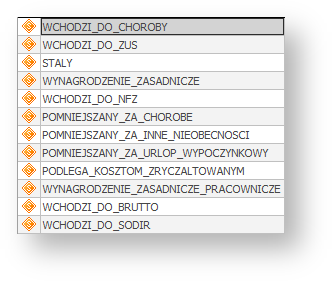
- Jeśli działanie znacznika nie jest jasne, można go zaznaczyć i przeczytać jego opis w panelu po prawej stronie.

- Mając zaznaczony składnik Wynagrodzenie pracownicze zasadnicze kliknij w
 .
. - Otworzy się okno Składnik. Wynagrodzenie zasadnicze pracownicze jest składnikiem inicjowanym, który przybiera wartości kwotowe. Ponieważ chcemy pozostawić domyślną postać składnika, kliknij w
 bez wprowadzania zmian, aby dodać składnik do Schematu składników wynagrodzenia. Składnik pojawił się na liście w panelu Składniki w oknie Schemat składników wynagrodzenia i od tej chwili jest dostępny do definiowania składników wynagrodzeń dla pracowników firmy.
bez wprowadzania zmian, aby dodać składnik do Schematu składników wynagrodzenia. Składnik pojawił się na liście w panelu Składniki w oknie Schemat składników wynagrodzenia i od tej chwili jest dostępny do definiowania składników wynagrodzeń dla pracowników firmy.
Wynagrodzenie zasadnicze godzinowe – składnik wyliczany
- W oknie Schemat składników wynagrodzenia – projektowanie, z aktywną zakładką Projektowanie, w panelu Składniki kliknij prawym przyciskiem myszy i z menu kontekstowego wybierz Dodaj składnik ze schematu wzorcowego.
- Otworzy się okno Wybór składnika. W panelu po lewej stronie kliknij w kategorię Zasadnicze. Znajdź i zaznacz składnik Wynagrodzenie zasadnicze godzinowe. Zgodnie z opisem po prawej stronie jest to składnik, który określa kwotę wynagrodzenia zasadniczego obliczanego według stawki godzinowej. W panelu Znaczniki widoczne są znaczniki określające właściwości składnika.
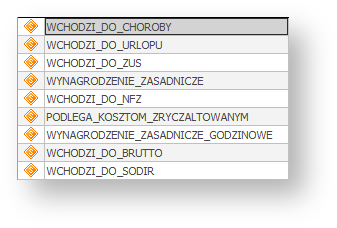
Porównując z Wynagrodzeniem zasadniczym pracowniczym, składnik Wynagrodzenie zasadnicze godzinowe nie posiada znaczników:
- STALY – ponieważ wielkość składnika zależy od liczby przepracowanych godzin, składnik nie ma stałej wartości,
- POMNIEJSZANY_ZA_CHOROBE, POMNIEJSZANY_ZA_INNE_NIEOBECNOSCI, POMNIEJSZANY_ZA_URLOP_WYPOCZYNKOWY – ponieważ nieobecność wynikająca z wymienionych powodów zmniejsza liczbę godzin przepracowanych i w ten sposób wpływa na wysokość pensji.
- Mając zaznaczony składnik Wynagrodzenie pracownicze zasadnicze kliknij w
 .
. - Otworzy się okno Składnik. Wynagrodzenie zasadnicze godzinowe jest składnikiem wyliczanym, jego wartość zależy od liczby przepracowanych godzin. Kliknij w
 , aby dodać składnik do Schematu składników wynagrodzenia. Składnik pojawił się na liście w panelu Składniki w oknie Schemat składników wynagrodzenia i od tej chwili jest dostępny do definiowania składników wynagrodzeń dla pracowników firmy. Ponieważ jest to składnik wyliczany, w panelu Formuły składników pojawił się podgląd formuły, według której składnik jest wyliczany.
, aby dodać składnik do Schematu składników wynagrodzenia. Składnik pojawił się na liście w panelu Składniki w oknie Schemat składników wynagrodzenia i od tej chwili jest dostępny do definiowania składników wynagrodzeń dla pracowników firmy. Ponieważ jest to składnik wyliczany, w panelu Formuły składników pojawił się podgląd formuły, według której składnik jest wyliczany.
Stawka za godzinę – składniki inicjowany
- W oknie Schemat składników wynagrodzenia – projektowanie, z aktywną zakładką Projektowanie, w panelu Składniki kliknij prawym przyciskiem myszy i z menu kontekstowego wybierz Dodaj składnik ze schematu wzorcowego.
- Otworzy się okno Wybór składnika. W panelu po lewej stronie kliknij w kategorię Zasadnicze. Znajdź i zaznacz składnik Stawka za godzinę. Zgodnie z opisem po prawej stronie jest to składnik, który określa kwotę wynagrodzenia za godzinę pracy określoną w umowie o pracę. Składnik Stawka za godzinę posiada tylko jeden znacznik o tej samej nazwie.
- Mając zaznaczony składnik Stawka za godzinę kliknij w
 .
. - Otworzy się okno Składnik. Stawka za godzinę jest składnikiem inicjowanym, który przybiera wartości kwotowe. Ponieważ chcemy pozostawić domyślną postać składnika, kliknij w
 bez wprowadzania zmian, aby dodać składnik do Schematu składników wynagrodzenia. Składnik pojawił się na liście w panelu Składniki w oknie Schemat składników wynagrodzenia i od tej chwili jest dostępny do definiowania składników wynagrodzeń dla pracowników firmy.
bez wprowadzania zmian, aby dodać składnik do Schematu składników wynagrodzenia. Składnik pojawił się na liście w panelu Składniki w oknie Schemat składników wynagrodzenia i od tej chwili jest dostępny do definiowania składników wynagrodzeń dla pracowników firmy.
Premia kwotowa – składnik kwotowy (np. premia uznaniowa)
- W oknie Schemat składników wynagrodzenia – projektowanie, z aktywną zakładką Projektowanie, w panelu Składniki kliknij prawym przyciskiem myszy i z menu kontekstowego wybierz Dodaj składnik ze schematu wzorcowego.
- Otworzy się okno Wybór składnika. W panelu po lewej stronie kliknij w kategorię Premie. Znajdź i zaznacz składnik Premia kwotowa. Zgodnie z opisem po prawej stronie jest to składnik, który określa kwotę premii niepomniejszanej za nieobecności. W panelu Znaczniki widoczne są znaczniki określające właściwości składnika.
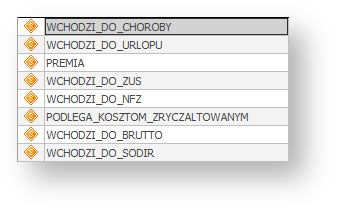
- Mając zaznaczony składnik Premia kwotowa kliknij w
 .
. - Otworzy się okno Składnik. Premia kwotowa jest składnikiem inicjowanym, jego wartość jest stała. Ponieważ chcemy pozostawić domyślną postać składnika, kliknij w
 bez wprowadzania zmian, aby dodać składnik do Schematu składników wynagrodzenia. Składnik pojawił się na liście w panelu Składniki w oknie Schemat składników wynagrodzenia i od tej chwili jest dostępny do definiowania składników wynagrodzeń dla pracowników firmy.
bez wprowadzania zmian, aby dodać składnik do Schematu składników wynagrodzenia. Składnik pojawił się na liście w panelu Składniki w oknie Schemat składników wynagrodzenia i od tej chwili jest dostępny do definiowania składników wynagrodzeń dla pracowników firmy.
Premia z pliku (CSV) – kwoty premii wczytane z Excela
- W oknie Schemat składników wynagrodzenia – projektowanie, z aktywną zakładką Projektowanie, w panelu Składniki kliknij prawym przyciskiem myszy i z menu kontekstowego wybierz Dodaj składnik ze schematu wzorcowego.
- Otworzy się okno Wybór składnika. W panelu po lewej stronie kliknij w kategorię Premie. Znajdź i zaznacz składnik Premia z pliku (CSV). Zgodnie z opisem po prawej stronie jest to składnik, który pobiera kwotę premii z zewnętrznego pliku CSV. Prawidłowe działanie składnika wymaga dodania do schematu składnika SS_LOKALIZACJA_PLIKU_PREMII. W opisie znajduje się też podpowiedź, w jaki sposób powinny być zebrane dane w pliku CSV, żeby RAKS mógł z nich korzystać.
W panelu Znaczniki widoczne są znaczniki określające właściwości składnika.

- Mając zaznaczony składnik Premia z pliku (CSV) kliknij w
 .
. - Otworzy się okno Składnik. Premia z pliku (CSV) jest składnikiem wyliczanym. Ponieważ chcemy pozostawić domyślną postać składnika, kliknij w
 bez wprowadzania zmian, aby dodać składnik do Schematu składników wynagrodzenia. Składnik pojawił się na liście w panelu Składniki w oknie Schemat składników wynagrodzenia i od tej chwili jest dostępny do definiowania składników wynagrodzeń dla pracowników firmy. Ponieważ jest to składnik wyliczany, w panelu Formuły składników pojawił się podgląd formuły, dzięki której program wie, w jaki sposób pobrać kwoty z pliku zewnętrznego i powiązać je z pracownikiem.
bez wprowadzania zmian, aby dodać składnik do Schematu składników wynagrodzenia. Składnik pojawił się na liście w panelu Składniki w oknie Schemat składników wynagrodzenia i od tej chwili jest dostępny do definiowania składników wynagrodzeń dla pracowników firmy. Ponieważ jest to składnik wyliczany, w panelu Formuły składników pojawił się podgląd formuły, dzięki której program wie, w jaki sposób pobrać kwoty z pliku zewnętrznego i powiązać je z pracownikiem.
Lokalizacja pliku premii
W opisie składnika Premia z pliku (CSV) znajdowała się informacja, że aby składnik działał prawidłowo, należy do schematu składników wynagrodzenia dodać jeszcze składnik SS_LOKALIZACJA_PLIKU_PREMII. Na przykładzie tego składnika pokażemy, jak znaleźć składnik, o którym nie wiemy, w jakiej kategorii się znajduje i nie znamy jego nazwy wyświetlanej.
- W oknie Schemat składników wynagrodzenia – projektowanie, z aktywną zakładką Projektowanie, w panelu Składniki kliknij prawym przyciskiem myszy i z menu kontekstowego wybierz Dodaj składnik ze schematu wzorcowego.
- Otworzy się okno Wybór składnika. Ponieważ nie wiemy w jakiej kategorii znajduje się szukany składnik, w panelu po lewej stronie kliknij w kategorię WSZYSTKIE.
- Znamy pełną nazwę szukanego składnika, a w tabeli w panelu Składniki widoczna jest tylko nazwa skrócona. Aby wyświetlić pełną nazwę, w panelu Składniki kliknij prawym przyciskiem myszy w nagłówek dowolnej kolumny tabeli. Z rozwijanego menu wybierz Wybór kolumn. Otworzy się małe okno Dostosowywanie z nazwami kolumn, które można dodać do tabeli.
- Złap kursorem myszy za pole Nazwa pełna i przeciągnij do panelu Składniki w oknie Wybór składnika w ten sposób, aby umieścić to pole pomiędzy nagłówkami kolumn Nazwa (wyświetlana) i Typ wartości. Puść przycisk myszy jak pojawią się dwie zielone strzałki.

- W tabeli w panelu Składniki pojawiła się nowa kolumna, w której widoczna jest pełna nazwa składnika. Zamknij krzyżykiem okno Dostosowanie.
- Kliknij w nagłówek kolumny Nazwa pełna. Obok nazwy kolumny pojawi się strzałka
 która oznacza, że pola w tej kolumnie zostają uszeregowane zgodnie z wielkością lub alfabetycznie. Uszeregowanie alfabetyczne nazw składników ułatwia znalezienie szukanego składnika. Znajdź składnik SS_LOKALIZACJA_PLIKU_PREMII, zaznacz i kliknij w
która oznacza, że pola w tej kolumnie zostają uszeregowane zgodnie z wielkością lub alfabetycznie. Uszeregowanie alfabetyczne nazw składników ułatwia znalezienie szukanego składnika. Znajdź składnik SS_LOKALIZACJA_PLIKU_PREMII, zaznacz i kliknij w  .
. - Otworzy się okno Składnik. Kliknij w
 , aby dodać składnik do Schematu składników wynagrodzenia bez wprowadzania zmian. Składnik pojawił się na liście w panelu Składniki w oknie Schemat składników wynagrodzenia i od tej chwili jest dostępny do definiowania składników wynagrodzeń dla pracowników firmy.
, aby dodać składnik do Schematu składników wynagrodzenia bez wprowadzania zmian. Składnik pojawił się na liście w panelu Składniki w oknie Schemat składników wynagrodzenia i od tej chwili jest dostępny do definiowania składników wynagrodzeń dla pracowników firmy.
Wynagrodzenie za godziny nadliczbowe
- W oknie Schemat składników wynagrodzenia – projektowanie, z aktywną zakładką Projektowanie, w panelu Składniki kliknij prawym przyciskiem myszy i z menu kontekstowego wybierz Dodaj składnik ze schematu wzorcowego.
- Otworzy się okno Wybór składnika. W panelu po lewej stronie kliknij w kategorię Wynagrodzenie. Znajdź i zaznacz składnik Wynagrodzenie za godziny nadliczbowe. Zgodnie z opisem po prawej stronie jest to składnik wyliczany od wynagrodzenia zasadniczego i dodatku stażowego, a dodatek za godziny nadliczbowe 50% lub 100% jest liczony jako osobny składnik. W panelu Znaczniki widoczne są znaczniki określające właściwości składnika.
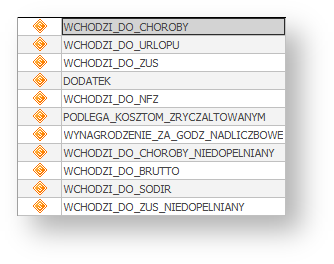
- Mając zaznaczony składnik Wynagrodzenie za godziny nadliczbowe kliknij w
 .
. - Otworzy się okno Składnik. Kliknij w
 , aby dodać składnik do Schematu składników wynagrodzenia. Składnik pojawił się na liście w panelu Składniki w oknie Schemat składników wynagrodzenia i od tej chwili jest dostępny do definiowania składników wynagrodzeń dla pracowników firmy. Ponieważ jest to składnik wyliczany, w panelu Formuły składników pojawił się podgląd formuły, według której składnik jest wyliczany.
, aby dodać składnik do Schematu składników wynagrodzenia. Składnik pojawił się na liście w panelu Składniki w oknie Schemat składników wynagrodzenia i od tej chwili jest dostępny do definiowania składników wynagrodzeń dla pracowników firmy. Ponieważ jest to składnik wyliczany, w panelu Formuły składników pojawił się podgląd formuły, według której składnik jest wyliczany.
Dodatek za godziny nadliczbowe 50%
- W oknie Schemat składników wynagrodzenia – projektowanie, z aktywną zakładką Projektowanie, w panelu Składniki kliknij prawym przyciskiem myszy i z menu kontekstowego wybierz Dodaj składnik ze schematu wzorcowego.
- Otworzy się okno Wybór składnika. W panelu po lewej stronie kliknij w kategorię Dodatki. Znajdź i zaznacz składnik Dodatek za godziny nadliczbowe 50% (istnieje również składnik Dodatek za godziny nadliczbowe 100%). Zgodnie z opisem po prawej stronie jest to składnik, który określa kwotę dodatku za godziny nadliczbowe liczony od składnika Wynagrodzenie zasadnicze. W panelu Znaczniki widoczne są znaczniki określające właściwości składnika.
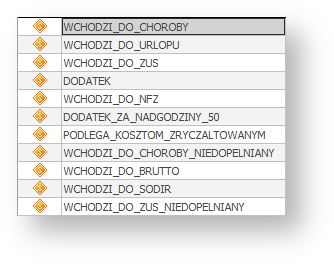
- Mając zaznaczony składnik Dodatek za godziny nadliczbowe 50% kliknij w
 .
. - Otworzy się okno Składnik. Dodatek za godziny nadliczbowe 50% jest składnikiem wyliczanym, jego wartość zależy od wysokości wynagrodzenia zasadniczego. Kliknij w
 , aby dodać składnik do Schematu składników wynagrodzenia. Składnik pojawił się na liście w panelu Składniki w oknie Schemat składników wynagrodzenia i od tej chwili jest dostępny do definiowania składników wynagrodzeń dla pracowników firmy. Ponieważ jest to składnik wyliczany, w panelu Formuły składników pojawił się podgląd formuły, według której składnik jest wyliczany.
, aby dodać składnik do Schematu składników wynagrodzenia. Składnik pojawił się na liście w panelu Składniki w oknie Schemat składników wynagrodzenia i od tej chwili jest dostępny do definiowania składników wynagrodzeń dla pracowników firmy. Ponieważ jest to składnik wyliczany, w panelu Formuły składników pojawił się podgląd formuły, według której składnik jest wyliczany.
Kwota rachunku
- W oknie Schemat składników wynagrodzenia – projektowanie, z aktywną zakładką Projektowanie, w panelu Składniki kliknij prawym przyciskiem myszy i z menu kontekstowego wybierz Dodaj składnik ze schematu wzorcowego.
- Otworzy się okno Wybór składnika. W panelu po lewej stronie kliknij w kategorię Wynagrodzenie. Znajdź i zaznacz składnik Kwota rachunku. Zgodnie z opisem po prawej stronie jest to składnik, który określa kwotę wynagrodzenia z tytułu umowy cywilnoprawnej. W panelu Znaczniki widoczne są znaczniki określające właściwości składnika.
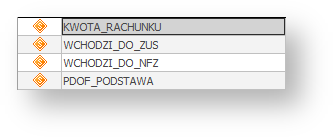
- Mają zaznaczony składnik Kwota rachunku kliknij w
 .
. - Otworzy się okno Składnik. Kwota rachunku jest składnikiem inicjowanym. Kliknij w
 , aby dodać składnik do Schematu składników wynagrodzenia. Składnik pojawił się na liście w panelu Składniki w oknie Schemat składników wynagrodzenia i od tej chwili jest dostępny do definiowania składników wynagrodzeń dla pracowników firmy.
, aby dodać składnik do Schematu składników wynagrodzenia. Składnik pojawił się na liście w panelu Składniki w oknie Schemat składników wynagrodzenia i od tej chwili jest dostępny do definiowania składników wynagrodzeń dla pracowników firmy.
Informacja: Po dodaniu składników do schematu składników wynagrodzenia kliknij w  . Pojawi się pytanie, czy zapisać zmiany w schemacie wynagrodzenia. Kliknij w
. Pojawi się pytanie, czy zapisać zmiany w schemacie wynagrodzenia. Kliknij w  .
.
Przykłady zastosowania składników
W tym kroku: Na przykładowej bazie pokażemy sposoby podłączania składników wynagrodzenia i w jaki sposób naliczane są listy płatnicze.
Opis przykładu: Naszym celem jest naliczenie listy płatniczej w firmie, w której panują następujące zasady:
- W dziale handlowym zatrudnieni są pracownicy na umowę o pracę. Ich wynagrodzenie składa się z części stałej (wynagrodzenie zasadnicze pracownicze) i premii (premia z pliku), której wielkość jest zależna od wypracowanego zysku. Handlowcy mają również płacone za nadgodziny (wynagrodzenie za godziny nadliczbowe, dodatek za godziny nadliczbowe).
- W dziale produkcyjnym zatrudnieni są pracownicy na umowę o pracę. Ich wynagrodzenie zależne jest od liczby przepracowanych godzin (wynagrodzenie zasadniczego godzinowe). W przypadku przekroczenia miesięcznego limitu godzin, pracownicy produkcji mają płacone za nadgodziny (wynagrodzenie za godziny nadliczbowe, dodatek za godziny nadliczbowe).
- Osobną grupę stanowią zleceniobiorcy, zatrudnieni na umowę cywilnoprawną (kwota rachunku).
- Wszyscy pracownicy otrzymają z okazji świąt premię świąteczną (premia kwotowa
Miejsce przypisania składników
Informacja: Składniki można przypisać:
- bezpośrednio do pracownika – składnik naliczany dla danego pracownika i niezwiązany z umową, np. potrącenie komornicze,
- do umowy – składniki wynagrodzenia będącego ustaleniem stron zawartym w umowie, np. wynagrodzenie zasadnicze,
- do grupy pracowników – składnik naliczany dla wszystkich pracowników w grupie, np. wynagrodzenie za godziny nadliczbowe,
- do całej firmy – składnik naliczany dla wszystkich pracowników w firmie, np. premia świąteczna w jednakowej kwocie dla wszystkich pracowników.
Wskazówka: Sposób przypisania składników przebiega identycznie w każdym przypadku, różni się natomiast miejsce w programie, w którym dokonujemy przypisania składnika. Poniżej przedstawiono przykłady dla przypisania składników do umowy, grupy pracowników i firmy.
Przypisanie składników do umowy – składnik inicjowany
Umowy o pracę
- W uruchomionym module Kadry i Płace, w menu głównym wybierz Kadry → Umowy o pracę. Pojawi się okno Umowy o pracę z listą umów o pracę wprowadzonych do bazy.
- Znajdź umowę pracownika Rafała Augustyniaka i kliknij w nią dwukrotnie, aby otworzyć ją do edycji.
- Pojawi się okno Umowa o pracę z uzupełnionymi parametrami umowy.
Informacja: W tym przykładzie nie będziemy omawiać umów o pracę, skupimy się tylko na dodawaniu składników wynagrodzenia w zakładce Składniki wynagrodzenia dostępnej w panelu Warunki umowy. Jeśli chcesz dowiedzieć się więcej na temat dodawania i edycji umów o pracę, kliknij tutaj.
- Kliknij w zakładkę Składniki wynagrodzenia. Pojawi się panel Składniki wynagrodzenia i bilans otwarcia z trzema kolejnymi zakładkami. W zakładce Składniki inicjowane kliknij w
 .
. - Otworzy się okno Składnik inicjowany. W polu Składnik program pokazuje listę składników inicjowanych ze schematu składników wynagrodzenia. Wybierz z listy Wynagrodzenie zasadnicze pracownicze. W polu Wartość wpisz wartość brutto wynagrodzenia 2900,00.
- Opcję Rozliczaj raz w miesiącu zostaw zaznaczoną. Pozwoli to uniknąć zdublowania naliczeń tego samego składnika w jednym miesiącu w przypadku kilku list płatniczych.
- Okres obowiązywania składnika zostaw niezmieniony. Składnik obowiązuje zawsze, tzn. przez cały okres obowiązywania umowy.
- Zwróć uwagę na przypisanie składnika do rodzaju listy płatniczej w panelu Rodzaje list płatniczych. Wynagrodzenie zasadnicze pracownicze ma domyślnie przypisaną Listę podstawową.
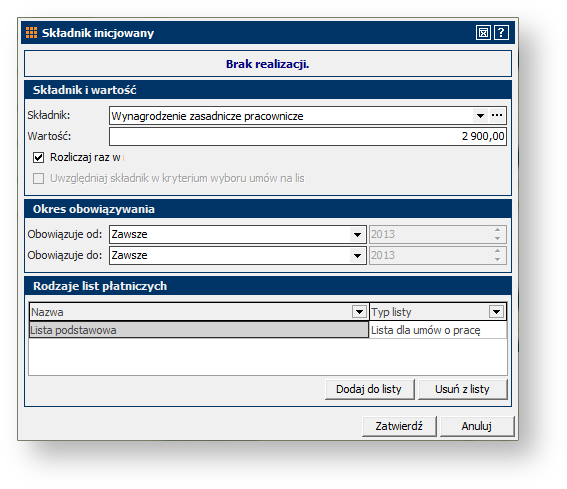
- Kliknij
 . Składnik pojawił się na liście składników wynagrodzenia w zakładce Składniki inicjowane w kategorii Zasadnicze. Kliknij w
. Składnik pojawił się na liście składników wynagrodzenia w zakładce Składniki inicjowane w kategorii Zasadnicze. Kliknij w  w oknie umowy.
w oknie umowy. - W ten sam sposób dodaj składniki inicjowane do pozostałych umów zgodnie z poniższą tabelą.
| Umowa pracownika | Składnik inicjowany | Wartość |
|---|---|---|
| Bernaciak Janusz | Wynagrodzenie zasadnicze pracownicze | 3 000,00 |
| Karwowski Sebastian | Stawka za godzinę | 15,00 |
| Kowalska Lucyna | Stawka za godzinę | 15,00 |
| Iksiński Marek | Stawka za godzinę | 20,00 |
| Oleśnicka Eliza | Wynagrodzenie zasadnicze pracownicze | 3 500,00 |
Umowy cywilnoprawne
- W menu głównym wybierz Kadry → Umowy cywilnoprawne. Pojawi się okno Umowy cywilnoprawne z listą umów cywilnoprawnych wprowadzonych do bazy.
- Znajdź umowę zleceniobiorcy Krzysztofa Englerta i kliknij w nią dwukrotnie, aby otworzyć ją do edycji.
- Pojawi się okno Umowa cywilnoprawna z uzupełnionymi parametrami umowy
Informacja: W tym przykładzie nie będziemy omawiać umów cywilnoprawnych, skupimy się tylko na dodawaniu składników wynagrodzenia w zakładce Składniki wynagrodzenia dostępnej w panelu Warunki umowy. Jeśli chcesz dowiedzieć się więcej na temat dodawania i edycji umów cywilnoprawnych, kliknij tutaj.
- Kliknij w zakładkę Warunki umowy i poniżej w Składniki wynagrodzenia. W zakładce Składniki inicjowane kliknij w
 .
. - Otworzy się okno Składnik inicjowany. W polu Składnik program pokazuje listę składników inicjowanych ze schematu składników wynagrodzenia dostępnych dla umowy cywilnoprawnej. Wybierz z listy Kwota rachunku. W polu Wartość wpisz wartość brutto wynagrodzenia 3000,00.
- Pozostałe parametry zostaw bez zmian i kliknij w
 . Składnik pojawił się na liście składników wynagrodzenia w zakładce Składniki inicjowane w kategorii Wynagrodzenie. Kliknij w
. Składnik pojawił się na liście składników wynagrodzenia w zakładce Składniki inicjowane w kategorii Wynagrodzenie. Kliknij w  w oknie umowy.
w oknie umowy. - W ten sam sposób dodaj składniki do pozostałych umów cywilnoprawnych, zgodnie z poniższą tabelą.
| Umowa zleceniobiorcy | Składnik inicjowany | Wartość |
|---|---|---|
| Mirowska Dorota | Kwota rachunku | 3 200,00 |
| Stawicki Jacek | Kwota rachunku | 2 500,00 |
Przypisanie składników do umowy – składnik wyliczany
- W uruchomionym module Kadry i Płace, w menu głównym wybierz Kadry → Umowy o pracę. Pojawi się okno Umowy o pracę z listą umów o pracę wprowadzonych do bazy.
- Znajdź umowę pracownika Lucyna Kowalska i kliknij w nią dwukrotnie, aby otworzyć ją do edycji.
- Pojawi się okno Umowa o pracę z uzupełnionymi parametrami umowy.
- Kliknij w zakładkę Składniki wynagrodzenia. Przejdź do zakładki Składniki wyliczane i kliknij w
 .
. - Otworzy się okno Składnik wyliczany. W polu Składnik program pokazuje listę składników wyliczanych ze schematu składników wynagrodzenia. Wybierz z listy Wynagrodzenie zasadnicze godzinowe.
- Pozostałe parametry, tak jak w składnikach inicjowanych, zostaw bez zmian.
- Kliknij
 . Składnik pojawił się na liście składników wynagrodzenia w zakładce Składniki wyliczane w kategorii Zasadnicze.
. Składnik pojawił się na liście składników wynagrodzenia w zakładce Składniki wyliczane w kategorii Zasadnicze. - W ten sam sposób dodaj składniki wyliczane do pozostałych umów zgodnie z poniższą tabelą.
| Umowa pracownika | Składnik wyliczany |
|---|---|
| Karwowski Sebastian | Wynagrodzenie zasadnicze godzinowe |
| Iksiński Marek | Wynagrodzenie zasadnicze godzinowe |
Przypisanie składników do grup płacowych
Informacja: Składniki można przypisywać zarówno do grup w strukturze kadrowej, jak i grup płacowych. Poniższy przykład pokazuje przypisanie składników do grup płacowych.
- W menu głównym modułu Kadry i Płace wybierz Kartoteki, a następnie Pracownicy z rozwijanego menu. Pojawi się okno Pracownicy, w którym znajduje się lista pracowników.
Po lewej stronie okna znajdują się dwie zakładki:- pierwsza zakładka, Struktura kadrowa, odwzorowuje strukturę organizacyjną w firmie i umożliwia filtrowanie pracowników zgodnie z ich przynależnością do określonego działu w firmie,
- druga zakładka, Grupy płacowe, umożliwia przypisanie pracownika do dowolnych grup płacowych i grupowanie pracowników w zależności od różnych potrzeb w firmie.
- Kliknij w zakładkę Grupy płacowe po lewej stronie okna. Zdefiniowane są trzy grupy płacowe: Handlowcy, Produkcja i Umowy cywilnoprawne. Kliknij w grupę Handlowcy. W głównej części okna wyświetli się lista pracowników przypisanych do danej grupy płacowej.
Wskazówka: Przypisanie pracownika do grupy płacowej następuje w oknie pracownika. W zakładce Kadrowe i Płacowe w panelu Grupy płacowe na samym dole okna należy zaznaczyć  odpowiednią grupę.
odpowiednią grupę.
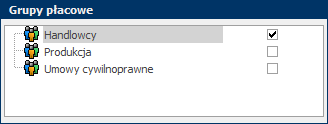
- Kliknij w grupę Handlowcy prawym przyciskiem myszy i z rozwijanego menu wybierz Edytuj.
- Otworzy się okno Dane zespołu. W panelu Składniki wynagrodzenia można przypisać składniki inicjowane lub wyliczane, które będą obowiązywały dla wszystkich pracowników znajdujących się w danej grupie.
- W zakładce Składniki inicjowane kliknij w
 .
. - Otworzy się okno Składnik inicjowany, takie samo jak podczas podłączania składnika do umowy. Wybierz z listy Lokalizacja pliku z premiami. W polu Wartość wpisz ścieżkę dostępu do pliku z premiami, np. C:\Premie\Premie.csv.
- Opcję Rozliczaj raz w miesiącu zostaw zaznaczoną. Okres obowiązywania składnika zostaw niezmieniony.
- Zwróć uwagę na przypisanie składnika do rodzaju listy płatniczej w panelu Rodzaje list płatniczych. Składnik Lokalizacja pliku z premiami może się pojawić na trzech listach płatniczych.
- Kliknij w
 . Składnik pojawił się na liście składników wynagrodzenia w zakładce Składniki inicjowane w kategorii Premie.
. Składnik pojawił się na liście składników wynagrodzenia w zakładce Składniki inicjowane w kategorii Premie. - W zakładce Składniki wyliczane dodaj trzy składniki: Premia z pliku (CSV), Dodatek za godziny nadliczbowe 50% i Wynagrodzenie za godziny nadliczbowe.
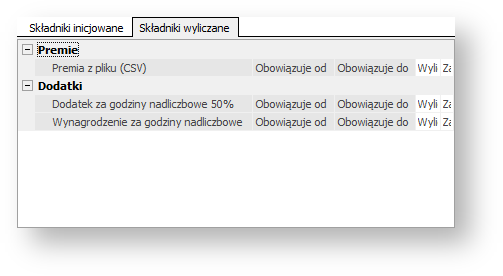
- W oknie Dane zespołu kliknij w
 .
. - W ten sam sposób do grupy płacowej Produkcja dodaj składniki Dodatek za godziny nadliczbowe 50% i Wynagrodzenie za godziny nadliczbowe.
Przypisanie składników do firmy
- W oknie Pracownicy, w panelu po lewej stronie zaznacz zakładkę Struktura kadrowa.
- Kliknij prawym przyciskiem myszy w Firma i z menu kontekstowego wybierz Edytuj.
- Otworzy się okno Składniki wynagrodzenia dla firmy. W zakładce Składniki inicjowane kliknij w
 .
. - Otworzy się okno Składniki inicjowany. W polu Składnik wybierz z listy Premia kwotowa. W polu Wartość wpisz 250,00.
- W panelu Okres obowiązywania, w polu Obowiązuje od i Obowiązuje do wybierz z listy Kwiecień. Premia ma być wypłacona jednorazowo.
- W panelu Rodzaje list płatniczych kliknij w
 . Otworzy się okno Rodzaje listy płac. Zaznacz Lista dodatkowa i kliknij w
. Otworzy się okno Rodzaje listy płac. Zaznacz Lista dodatkowa i kliknij w  . Lista dodatkowa została dodana w panelu Rodzaje list płatniczych. Usuń z listy Listę podstawową dla umów o pracę i Bilans otwarcia za pomocą przycisku
. Lista dodatkowa została dodana w panelu Rodzaje list płatniczych. Usuń z listy Listę podstawową dla umów o pracę i Bilans otwarcia za pomocą przycisku  .
. - Kliknij w
 w oknie Składnik inicjowany. Premia kwotowa pojawiła się w oknie Składniki wynagrodzenia dla firmy. Kliknij w
w oknie Składnik inicjowany. Premia kwotowa pojawiła się w oknie Składniki wynagrodzenia dla firmy. Kliknij w  . Wszyscy pracownicy firmy dostaną w kwietniu premię kwotową, wyliczoną na dodatkowej liście płac.
. Wszyscy pracownicy firmy dostaną w kwietniu premię kwotową, wyliczoną na dodatkowej liście płac.
Naliczanie listy płatniczej dla umów o pracę – lista podstawowa
Uwaga: Ponieważ do grupy płacowej Handlowcy został przypisany składnik Premie z pliku (CSV), musimy we wskazanej lokalizacji zapisać plik CSV, w którym będą zapisane informacje o premiach. Plik taki można stworzyć za pomocą programu Excel i zapisać go jako plik CSV. Plik ten musi zawierać kolumnę, w której będą podane numery PESEL i kolumnę, w której będą określone kwoty premii.
Poniżej zamieszczamy przykład pliku z premiami, który należy zapisać w lokalizacji podanej w składniku Lokalizacja pliku z premiami (zgodnie z przykładem będzie to C:\Premie).
Program, w czasie naliczania listy płac, odwoła się do pliku i pobierze z niego kwoty premii dla kolejnych pracowników posiadających składnik Premie z pliku (CSV).
- W menu głównym kliknij w Płace → Listy płatnicze – umowy o pracę.
- Pojawi się okno Listy płatnicze – umowy o pracę. W dolnej części okna kliknij w
 → Dodaj listę płatniczą.
→ Dodaj listę płatniczą. - Otworzy się okno Lista płatnicza – umowa o pracę, w którym wszystkie podstawowe parametry są uzupełnione domyślnie dla Listy podstawowej. Kliknij w
 .
. - W oknie Wybierz umowy dla realizacji – umowy o pracę kliknij w
 i wybierz Zaznacz wszystkie umowy. W kolumnie W (wybrana) zostaną zakreślone okna wyboru
i wybierz Zaznacz wszystkie umowy. W kolumnie W (wybrana) zostaną zakreślone okna wyboru  . Program doda do realizacji wszystkie umowy znajdujące się na liście i dla wszystkich wykona wyliczenia. Kliknij w
. Program doda do realizacji wszystkie umowy znajdujące się na liście i dla wszystkich wykona wyliczenia. Kliknij w  .
. - Po zakończeniu obliczeń, program wyświetli okno Log komunikatów, w którym wyświetla status (sukces lub porażka) poprawności naliczonych realizacji. Po kliknięciu w
 przy nazwisku pracownika rozwija się lista komunikatów związanych z obliczeniami. Na samym dole powinien znajdować się poniższy komunikat:
przy nazwisku pracownika rozwija się lista komunikatów związanych z obliczeniami. Na samym dole powinien znajdować się poniższy komunikat:
- Kliknij
 . Lista płatnicza podstawowa została dodana do list w górnej części okna Listy płatnicze – umowy o pracę. Po zaznaczeniu listy płatniczej, w dolnej części okna wyświetlane są realizacje znajdujące się na liście. Po prawej stronie widać podgląd niektórych składników dla danej umowy. Aby zobaczyć wszystkie składniki, kliknij dwukrotnie w realizację pracownika.
. Lista płatnicza podstawowa została dodana do list w górnej części okna Listy płatnicze – umowy o pracę. Po zaznaczeniu listy płatniczej, w dolnej części okna wyświetlane są realizacje znajdujące się na liście. Po prawej stronie widać podgląd niektórych składników dla danej umowy. Aby zobaczyć wszystkie składniki, kliknij dwukrotnie w realizację pracownika.
Przykład:
Augustyniak Rafał: umowa została zawarta 1 kwietnia. Pracownik nie brał zwolnienia chorobowego ani urlopu, więc przepracował pełny miesiąc (168 godzin). Do jego umowy został przypisany składnik Wynagrodzenie zasadnicze pracownicze w wysokości 2 900 zł brutto. Do grupy płacowej Handlowcy, do której przypisany jest Rafał Augustyniak, przypisaliśmy składniki wyliczane Premia z pliku oraz Wynagrodzenie za godziny nadliczbowe i Dodatek za godziny nadliczbowe. Wypracował zysk, który uprawnił go do otrzymania premii zaczytanej z pliku CSV (znajdującego się w lokalizacji podanej w składniku inicjowanym przypisanym do grupy) w wysokości 200 zł. Dodatkowo pracownik przepracował 4 nadgodziny (zdarzenie naniesione na kalendarz Kadry → Kalendarz rejestracja zdarzeń), co daje 69,05 zł wynagrodzenia za godziny nadliczbowe i 34,52 zł dodatku 50% za godziny nadliczbowe (w sumie 103,57 zł). W sumie więc jego wynagrodzenie brutto wynosi 3 203,57 zł. Od tego wynagrodzenia program wyliczył składki i podatek.
Kowalska Justyna: umowa została zawarta 1 kwietnia. Pracownik miał do przepracowania 168 godzin. Do jego umowy został przypisany składnik inicjowany Stawka godzinowa w wysokości 15 zł. Na podstawie stawki godzinowej i liczby przepracowanych godzin program wyliczył wartość składnika wyliczanego Wynagrodzenie zasadnicze godzinowe w wysokości 2 520 zł. Do grupy płacowej Produkcja, do której przypisany jest Justyna Kowalska, przypisaliśmy składniki wyliczane Wynagrodzenie za godziny nadliczbowe i Dodatek za godziny nadliczbowe. Pracownik przepracował 2 godziny nadliczbowe (zdarzenie naniesione na kalendarz Kadry → Kalendarz rejestracja zdarzeń), co daje 30 zł wynagrodzenia za godziny nadliczbowe i 15 zł dodatku 50% za godziny nadliczbowe. W sumie wynagrodzenie brutto wyniesie 2 565 zł. Od tej kwoty program wyliczył składki i podatek.
Przykłady zastosowania składników
W tym kroku: Na przykładowej bazie pokażemy sposoby podłączania składników wynagrodzenia i w jaki sposób naliczane są listy płatnicze.
Opis przykładu: Naszym celem jest naliczenie listy płatniczej w firmie, w której panują następujące zasady:
- W dziale handlowym zatrudnieni są pracownicy na umowę o pracę. Ich wynagrodzenie składa się z części stałej (wynagrodzenie zasadnicze pracownicze) i premii (premia z pliku), której wielkość jest zależna od wypracowanego zysku. Handlowcy mają również płacone za nadgodziny (wynagrodzenie za godziny nadliczbowe, dodatek za godziny nadliczbowe).
- W dziale produkcyjnym zatrudnieni są pracownicy na umowę o pracę. Ich wynagrodzenie zależne jest od liczby przepracowanych godzin (wynagrodzenie zasadniczego godzinowe). W przypadku przekroczenia miesięcznego limitu godzin, pracownicy produkcji mają płacone za nadgodziny (wynagrodzenie za godziny nadliczbowe, dodatek za godziny nadliczbowe).
- Osobną grupę stanowią zleceniobiorcy, zatrudnieni na umowę cywilnoprawną (kwota rachunku).
- Wszyscy pracownicy otrzymają z okazji świąt premię świąteczną (premia kwotowa).
Miejsce przypisania składników
Informacja: Składniki można przypisać:
- bezpośrednio do pracownika – składnik naliczany dla danego pracownika i niezwiązany z umową, np. potrącenie komornicze,
- do umowy – składniki wynagrodzenia będącego ustaleniem stron zawartym w umowie, np. wynagrodzenie zasadnicze,
- do grupy pracowników – składnik naliczany dla wszystkich pracowników w grupie, np. wynagrodzenie za godziny nadliczbowe,
- do całej firmy – składnik naliczany dla wszystkich pracowników w firmie, np. premia świąteczna w jednakowej kwocie dla wszystkich pracowników.
Wskazówka: Sposób przypisania składników przebiega identycznie w każdym przypadku, różni się natomiast miejsce w programie, w którym dokonujemy przypisania składnika. Poniżej przedstawiono przykłady dla przypisania składników do umowy, grupy pracowników i firmy. Przypisanie składników do umowy – składnik inicjowany
Umowy o pracę
- W uruchomionym module Kadry i Płace, w menu głównym wybierz Kadry → Umowy o pracę. Pojawi się okno Umowy o pracę z listą umów o pracę wprowadzonych do bazy.
- Znajdź umowę pracownika Rafała Augustyniaka i kliknij w nią dwukrotnie, aby otworzyć ją do edycji.
- Pojawi się okno Umowa o pracę z uzupełnionymi parametrami umowy.
Informacja: W tym przykładzie nie będziemy omawiać umów o pracę, skupimy się tylko na dodawaniu składników wynagrodzenia w zakładce Składniki wynagrodzenia dostępnej w panelu Warunki umowy. Jeśli chcesz dowiedzieć się więcej na temat dodawania i edycji umów o pracę, kliknij tutaj.
- Kliknij w zakładkę Składniki wynagrodzenia. Pojawi się panel Składniki wynagrodzenia i bilans otwarcia z trzema kolejnymi zakładkami. W zakładce Składniki inicjowane kliknij w
.
- Otworzy się okno Składnik inicjowany. W polu Składnik program pokazuje listę składników inicjowanych ze schematu składników wynagrodzenia. Wybierz z listy Wynagrodzenie zasadnicze pracownicze. W polu Wartość wpisz wartość brutto wynagrodzenia 2900,00.
- Opcję Rozliczaj raz w miesiącu zostaw zaznaczoną. Pozwoli to uniknąć zdublowania naliczeń tego samego składnika w jednym miesiącu w przypadku kilku list płatniczych.
- Okres obowiązywania składnika zostaw niezmieniony. Składnik obowiązuje zawsze, tzn. przez cały okres obowiązywania umowy.
- Zwróć uwagę na przypisanie składnika do rodzaju listy płatniczej w panelu Rodzaje list płatniczych. Wynagrodzenie zasadnicze pracownicze ma domyślnie przypisaną Listę podstawową.

- Kliknij
. Składnik pojawił się na liście składników wynagrodzenia w zakładce Składniki inicjowane w kategorii Zasadnicze. Kliknij w
w oknie umowy.
- W ten sam sposób dodaj składniki inicjowane do pozostałych umów zgodnie z poniższą tabelą.
Umowa pracownikaSkładnik inicjowanyWartośćBernaciak JanuszWynagrodzenie zasadnicze pracownicze3 000,00Karwowski SebastianStawka za godzinę15,00Kowalska LucynaStawka za godzinę15,00Iksiński MarekStawka za godzinę20,00Oleśnicka ElizaWynagrodzenie zasadnicze pracownicze3 500,00
Umowy cywilnoprawne
- W menu głównym wybierz Kadry → Umowy cywilnoprawne. Pojawi się okno Umowy cywilnoprawne z listą umów cywilnoprawnych wprowadzonych do bazy.
- Znajdź umowę zleceniobiorcy Krzysztofa Englerta i kliknij w nią dwukrotnie, aby otworzyć ją do edycji.
- Pojawi się okno Umowa cywilnoprawna z uzupełnionymi parametrami umowy.
Informacja: W tym przykładzie nie będziemy omawiać umów cywilnoprawnych, skupimy się tylko na dodawaniu składników wynagrodzenia w zakładce Składniki wynagrodzenia dostępnej w panelu Warunki umowy. Jeśli chcesz dowiedzieć się więcej na temat dodawania i edycji umów cywilnoprawnych, kliknij tutaj.
- Kliknij w zakładkę Warunki umowy i poniżej w Składniki wynagrodzenia. W zakładce Składniki inicjowane kliknij w
.
- Otworzy się okno Składnik inicjowany. W polu Składnik program pokazuje listę składników inicjowanych ze schematu składników wynagrodzenia dostępnych dla umowy cywilnoprawnej. Wybierz z listy Kwota rachunku. W polu Wartość wpisz wartość brutto wynagrodzenia 3000,00.
- Pozostałe parametry zostaw bez zmian i kliknij w
. Składnik pojawił się na liście składników wynagrodzenia w zakładce Składniki inicjowane w kategorii Wynagrodzenie. Kliknij w
w oknie umowy.
- W ten sam sposób dodaj składniki do pozostałych umów cywilnoprawnych, zgodnie z poniższą tabelą.
Umowa zleceniobiorcySkładnik inicjowanyWartośćMirowska DorotaKwota rachunku3 200,00Stawicki JacekKwota rachunku2 500,00
Przypisanie składników do umowy – składnik wyliczany
- W uruchomionym module Kadry i Płace, w menu głównym wybierz Kadry → Umowy o pracę. Pojawi się okno Umowy o pracę z listą umów o pracę wprowadzonych do bazy.
- Znajdź umowę pracownika Lucyna Kowalska i kliknij w nią dwukrotnie, aby otworzyć ją do edycji.
- Pojawi się okno Umowa o pracę z uzupełnionymi parametrami umowy.
- Kliknij w zakładkę Składniki wynagrodzenia. Przejdź do zakładki Składniki wyliczane i kliknij w
.
- Otworzy się okno Składnik wyliczany. W polu Składnik program pokazuje listę składników wyliczanych ze schematu składników wynagrodzenia. Wybierz z listy Wynagrodzenie zasadnicze godzinowe.
- Pozostałe parametry, tak jak w składnikach inicjowanych, zostaw bez zmian.
- Kliknij
. Składnik pojawił się na liście składników wynagrodzenia w zakładce Składniki wyliczane w kategorii Zasadnicze.
- W ten sam sposób dodaj składniki wyliczane do pozostałych umów zgodnie z poniższą tabelą.
Umowa pracownikaSkładnik wyliczanyKarwowski SebastianWynagrodzenie zasadnicze godzinoweIksiński MarekWynagrodzenie zasadnicze godzinowe
Przypisanie składników do grup płacowych
Informacja: Składniki można przypisywać zarówno do grup w strukturze kadrowej, jak i grup płacowych. Poniższy przykład pokazuje przypisanie składników do grup płacowych.
- W menu głównym modułu Kadry i Płace wybierz Kartoteki, a następnie Pracownicy z rozwijanego menu. Pojawi się okno Pracownicy, w którym znajduje się lista pracowników.
Po lewej stronie okna znajdują się dwie zakładki:- pierwsza zakładka, Struktura kadrowa, odwzorowuje strukturę organizacyjną w firmie i umożliwia filtrowanie pracowników zgodnie z ich przynależnością do określonego działu w firmie,
- druga zakładka, Grupy płacowe, umożliwia przypisanie pracownika do dowolnych grup płacowych i grupowanie pracowników w zależności od różnych potrzeb w firmie.
- Kliknij w zakładkę Grupy płacowe po lewej stronie okna. Zdefiniowane są trzy grupy płacowe: Handlowcy, Produkcja i Umowy cywilnoprawne. Kliknij w grupę Handlowcy. W głównej części okna wyświetli się lista pracowników przypisanych do danej grupy płacowej.
Wskazówka: Przypisanie pracownika do grupy płacowej następuje w oknie pracownika. W zakładce Kadrowe i Płacowe w panelu Grupy płacowe na samym dole okna należy zaznaczyć
odpowiednią grupę.

- Kliknij w grupę Handlowcy prawym przyciskiem myszy i z rozwijanego menu wybierz Edytuj.
- Otworzy się okno Dane zespołu. W panelu Składniki wynagrodzenia można przypisać składniki inicjowane lub wyliczane, które będą obowiązywały dla wszystkich pracowników znajdujących się w danej grupie.
- W zakładce Składniki inicjowane kliknij w
.
- Otworzy się okno Składnik inicjowany, takie samo jak podczas podłączania składnika do umowy. Wybierz z listy Lokalizacja pliku z premiami. W polu Wartość wpisz ścieżkę dostępu do pliku z premiami, np. C:\Premie\Premie.csv.
- Opcję Rozliczaj raz w miesiącu zostaw zaznaczoną. Okres obowiązywania składnika zostaw niezmieniony.
- Zwróć uwagę na przypisanie składnika do rodzaju listy płatniczej w panelu Rodzaje list płatniczych. Składnik Lokalizacja pliku z premiami może się pojawić na trzech listach płatniczych.
- Kliknij w
. Składnik pojawił się na liście składników wynagrodzenia w zakładce Składniki inicjowane w kategorii Premie.
- W zakładce Składniki wyliczane dodaj trzy składniki: Premia z pliku (CSV), Dodatek za godziny nadliczbowe 50% i Wynagrodzenie za godziny nadliczbowe.
- W oknie Dane zespołu kliknij w
.
- W ten sam sposób do grupy płacowej Produkcja dodaj składniki Dodatek za godziny nadliczbowe 50% i Wynagrodzenie za godziny nadliczbowe.
Przypisanie składników do firmy
- W oknie Pracownicy, w panelu po lewej stronie zaznacz zakładkę Struktura kadrowa.
- Kliknij prawym przyciskiem myszy w Firma i z menu kontekstowego wybierz Edytuj.
- Otworzy się okno Składniki wynagrodzenia dla firmy. W zakładce Składniki inicjowane kliknij w
.
- Otworzy się okno Składniki inicjowany. W polu Składnik wybierz z listy Premia kwotowa. W polu Wartość wpisz 250,00.
- W panelu Okres obowiązywania, w polu Obowiązuje od i Obowiązuje do wybierz z listy Kwiecień. Premia ma być wypłacona jednorazowo.
- W panelu Rodzaje list płatniczych kliknij w
 . Otworzy się okno Rodzaje listy płac. Zaznacz Lista dodatkowa i kliknij w
. Otworzy się okno Rodzaje listy płac. Zaznacz Lista dodatkowa i kliknij w . Lista dodatkowa została dodana w panelu Rodzaje list płatniczych. Usuń z listy Listę podstawową dla umów o pracę i Bilans otwarcia za pomocą przycisku
 .
. - Kliknij w
w oknie Składnik inicjowany. Premia kwotowa pojawiła się w oknie Składniki wynagrodzenia dla firmy. Kliknij w
. Wszyscy pracownicy firmy dostaną w kwietniu premię kwotową, wyliczoną na dodatkowej liście płac.
Naliczanie listy płatniczej dla umów o pracę – lista podstawowa
Uwaga: Ponieważ do grupy płacowej Handlowcy został przypisany składnik Premie z pliku (CSV), musimy we wskazanej lokalizacji zapisać plik CSV, w którym będą zapisane informacje o premiach. Plik taki można stworzyć za pomocą programu Excel i zapisać go jako plik CSV. Plik ten musi zawierać kolumnę, w której będą podane numery PESEL i kolumnę, w której będą określone kwoty premii.
Poniżej zamieszczamy przykład pliku z premiami, który należy zapisać w lokalizacji podanej w składniku Lokalizacja pliku z premiami (zgodnie z przykładem będzie to C:\Premie).
Premie.csv
Program, w czasie naliczania listy płac, odwoła się do pliku i pobierze z niego kwoty premii dla kolejnych pracowników posiadających składnik Premie z pliku (CSV).
- W menu głównym kliknij w Płace → Listy płatnicze – umowy o pracę.
- Pojawi się okno Listy płatnicze – umowy o pracę. W dolnej części okna kliknij w
→ Dodaj listę płatniczą.
- Otworzy się okno Lista płatnicza – umowa o pracę, w którym wszystkie podstawowe parametry są uzupełnione domyślnie dla Listy podstawowej. Kliknij w
.
- W oknie Wybierz umowy dla realizacji – umowy o pracę kliknij w
i wybierz Zaznacz wszystkie umowy. W kolumnie W (wybrana) zostaną zakreślone okna wyboru
. Program doda do realizacji wszystkie umowy znajdujące się na liście i dla wszystkich wykona wyliczenia. Kliknij w
.
- Po zakończeniu obliczeń, program wyświetli okno Log komunikatów, w którym wyświetla status (sukces lub porażka) poprawności naliczonych realizacji. Po kliknięciu w
 przy nazwisku pracownika rozwija się lista komunikatów związanych z obliczeniami. Na samym dole powinien znajdować się poniższy komunikat:
przy nazwisku pracownika rozwija się lista komunikatów związanych z obliczeniami. Na samym dole powinien znajdować się poniższy komunikat: - Kliknij
. Lista płatnicza podstawowa została dodana do list w górnej części okna Listy płatnicze – umowy o pracę. Po zaznaczeniu listy płatniczej, w dolnej części okna wyświetlane są realizacje znajdujące się na liście. Po prawej stronie widać podgląd niektórych składników dla danej umowy. Aby zobaczyć wszystkie składniki, kliknij dwukrotnie w realizację pracownika.
Przykład: Augustyniak Rafał: umowa została zawarta 1 kwietnia. Pracownik nie brał zwolnienia chorobowego ani urlopu, więc przepracował pełny miesiąc (168 godzin). Do jego umowy został przypisany składnik Wynagrodzenie zasadnicze pracownicze w wysokości 2 900 zł brutto. Do grupy płacowej Handlowcy, do której przypisany jest Rafał Augustyniak, przypisaliśmy składniki wyliczane Premia z pliku oraz Wynagrodzenie za godziny nadliczbowe i Dodatek za godziny nadliczbowe. Wypracował zysk, który uprawnił go do otrzymania premii zaczytanej z pliku CSV (znajdującego się w lokalizacji podanej w składniku inicjowanym przypisanym do grupy) w wysokości 200 zł. Dodatkowo pracownik przepracował 4 nadgodziny (zdarzenie naniesione na kalendarz Kadry → Kalendarz rejestracja zdarzeń), co daje 69,05 zł wynagrodzenia za godziny nadliczbowe i 34,52 zł dodatku 50% za godziny nadliczbowe (w sumie 103,57 zł). W sumie więc jego wynagrodzenie brutto wynosi 3 203,57 zł. Od tego wynagrodzenia program wyliczył składki i podatek. Kowalska Justyna: umowa została zawarta 1 kwietnia. Pracownik miał do przepracowania 168 godzin. Do jego umowy został przypisany składnik inicjowany Stawka godzinowa w wysokości 15 zł. Na podstawie stawki godzinowej i liczby przepracowanych godzin program wyliczył wartość składnika wyliczanego Wynagrodzenie zasadnicze godzinowe w wysokości 2 520 zł. Do grupy płacowej Produkcja, do której przypisany jest Justyna Kowalska, przypisaliśmy składniki wyliczane Wynagrodzenie za godziny nadliczbowe i Dodatek za godziny nadliczbowe. Pracownik przepracował 2 godziny nadliczbowe (zdarzenie naniesione na kalendarz Kadry → Kalendarz rejestracja zdarzeń), co daje 30 zł wynagrodzenia za godziny nadliczbowe i 15 zł dodatku 50% za godziny nadliczbowe. W sumie wynagrodzenie brutto wyniesie 2 565 zł. Od tej kwoty program wyliczył składki i podatek.
Naliczanie listy płatniczej dla umów o pracę – lista dodatkowa
Informacja: Dodając składnik dla wszystkich pracowników firmy (premia świąteczna) ustawiliśmy, że ma on być naliczany na dodatkowej liście płac.
- W oknie Listy płatnicze – umowy o pracę ponownie kliknij w
 → Dodaj listę płatniczą.
→ Dodaj listę płatniczą. - Otworzy się okno Lista płatnicza – umowa o pracę. W polu Rodzaj listy wybierz Lista dodatkowa. Pozostałe ustawienia zostaw bez zmian i kliknij w
 .
. - W oknie Wybierz umowy dla realizacji – umowy o pracę kliknij w
 i wybierz Zaznacz wszystkie umowy. W kolumnie W (wybrana) zostaną zakreślone okna wyboru
i wybierz Zaznacz wszystkie umowy. W kolumnie W (wybrana) zostaną zakreślone okna wyboru  . . Program doda do realizacji wszystkie umowy znajdujące się na liście i dla wszystkich wykona wyliczenia. Kliknij w
. . Program doda do realizacji wszystkie umowy znajdujące się na liście i dla wszystkich wykona wyliczenia. Kliknij w  .
. - Po zakończeniu obliczeń, program wyświetli okno Log komunikatów, w którym wyświetla status (sukces lub porażka) poprawności naliczonych realizacji. Kliknij
 .
. - Lista płatnicza dodatkowa z premiami świątecznymi została dodana do list w górnej części okna Listy płatnicze – umowy o pracę. Po zaznaczeniu listy płatniczej, w dolnej części okna wyświetlane są realizacje znajdujące się na liście. Po prawej stronie widać podgląd niektórych składników dla danej umowy. Aby zobaczyć wszystkie składniki, kliknij dwukrotnie w realizację pracownika.
Informacja: W identyczny sposób jak dla umów o pracę wylicza się listy płatnicze dla umów cywilnoprawnych (Płace → Listy płatnicze – umowy cywilnoprawne). Dodaj samodzielnie listę podstawową i dodatkową dla zleceniobiorców.
W ten sposób naliczyliśmy listę płac, która korzystała ze stworzonego przez nas przykładowego schematu składników wynagrodzenia
